qq登不上电脑提示防火墙怎么解决
发布时间:2017-06-09 15:15
使用电脑qq的时候,很多人都遇到过qq登录不上,显示防火墙设置的提示,怎么解决?下面小编教大家qq登不上电脑提示防火墙的解决方法,供您参考。
qq登不上电脑提示防火墙的解决方法
检查下防火墙设置。方法是进入控制面板,点击系统和安全,点击windows防火墙。
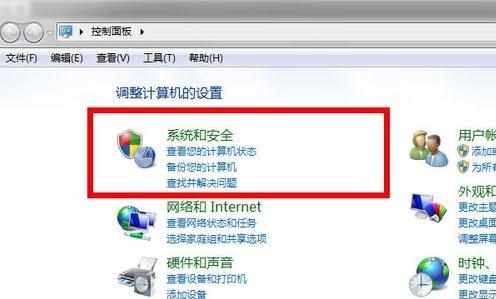
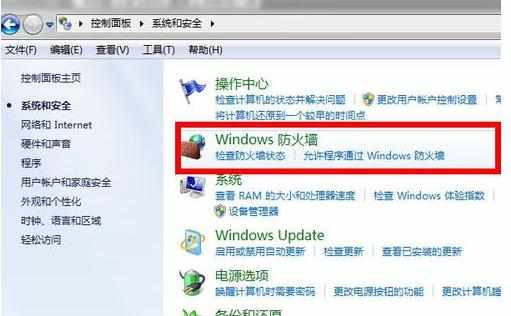
双击开后点击左侧的打开或关闭防火墙这一项。
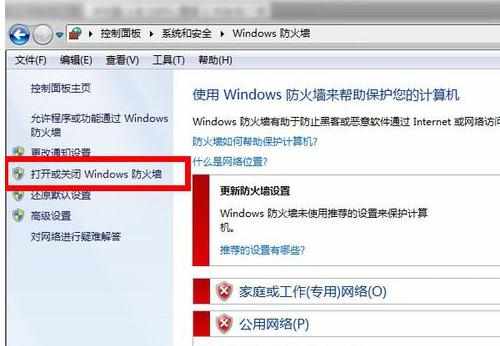
在家庭和工作网络位置和公共网络位置选项下全部选择关闭防火墙。设置完后运行QQ试试。
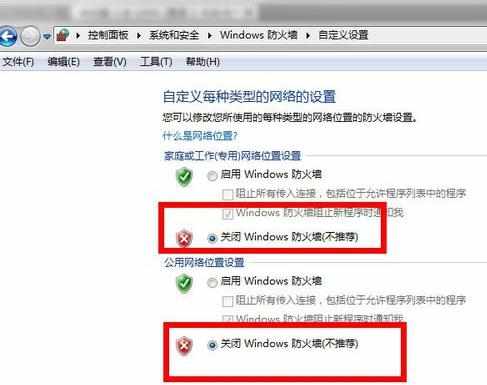
打开QQ登录界面,点击右上角的设置。
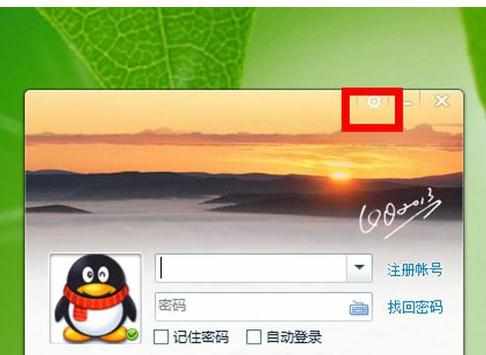
点开后进入高级设置,这里可以看到可进行网络类型设置和登录服务器类型设置。
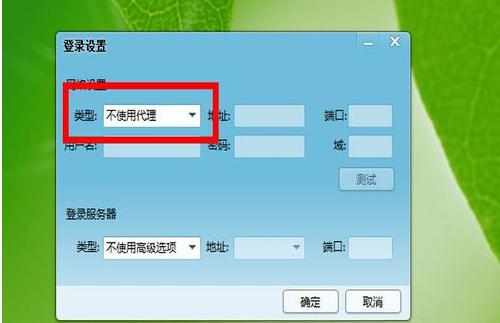
先进行网络类型设置,如果以前使用代理,现在选不使用代理,如果不使用代理也不行,选择使用浏览器代理。选定好登录QQ试试。
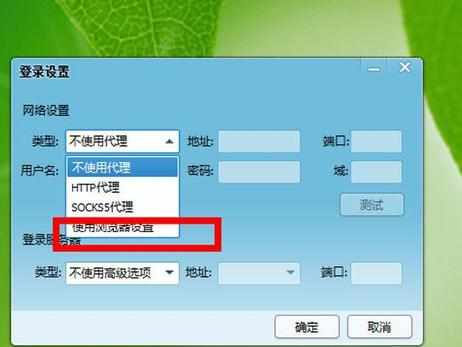
还是不行设置一下登录服务器类型设置。
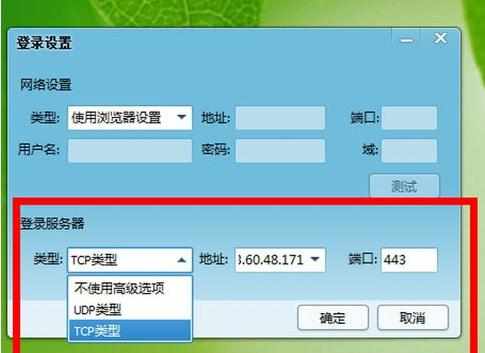

qq登不上电脑提示防火墙怎么解决的评论条评论